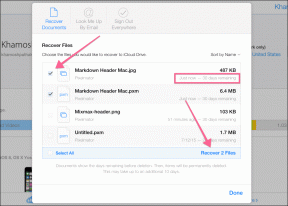Πώς να αφαιρέσετε τη μέθοδο πληρωμής από το Amazon
Miscellanea / / July 22, 2022
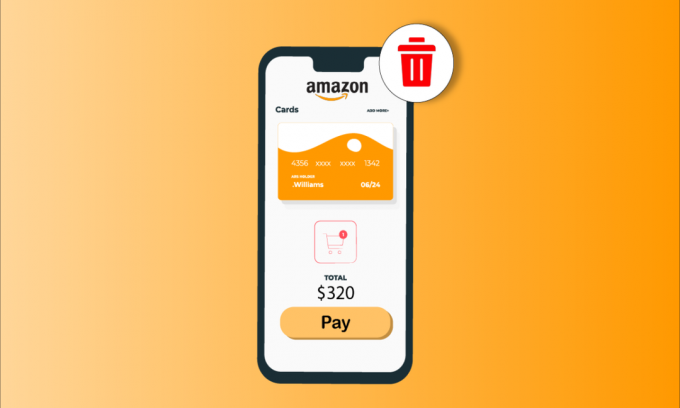
Όπως όλοι γνωρίζουμε, η Amazon επιτρέπει στους χρήστες να επεξεργάζονται τις πληρωμές τους μέσω διαφόρων μεθόδων. Μπορείτε να πληρώσετε χρησιμοποιώντας πιστωτικές και χρεωστικές κάρτες, ενώ μπορείτε να πληρώσετε και με αντικαταβολή ανάλογα με διάφορες περιστάσεις. Η Amazon έχει επίσης εισαγάγει τη δική της κάρτα Amazon Store, η οποία μπορεί να χρησιμοποιηθεί με επιλεγμένους εμπόρους. Υπάρχουν πολλοί διαφορετικοί τρόποι μέσω των οποίων οι πελάτες μπορούν να αλλάξουν τον τρόπο πληρωμής τους στο Amazon. Ωστόσο, ορισμένοι μπορεί να επιλέξουν να αφαιρέσουν ακόμη και την κάρτα από τους λογαριασμούς Amazon για διάφορους λόγους. Ταυτόχρονα, άλλοι θέλουν να κάνουν εναλλαγή μεταξύ των τρόπων πληρωμής στο Amazon κατά την ολοκλήρωση αγοράς. Είναι μια εξαιρετική επιλογή, καθώς δεν θα κολλήσετε σε έναν μόνο τρόπο πληρωμής. Είμαστε σίγουροι ότι είστε εδώ για να μάθετε περισσότερα σχετικά με τον τρόπο κατάργησης του τρόπου πληρωμής από το Amazon, σωστά; Συνεχίστε να διαβάζετε για να μάθετε περισσότερα σχετικά με αυτό και την ευελιξία για τους πελάτες να αλλάζουν μεταξύ διαφόρων μεθόδων στο Amazon τη στιγμή της ολοκλήρωσης αγοράς.
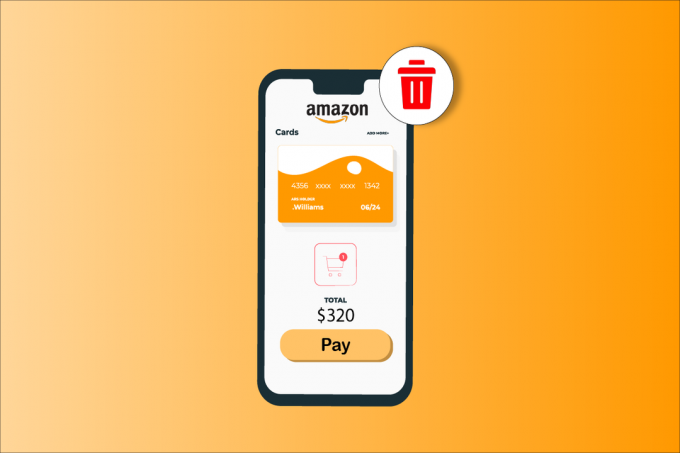
Περιεχόμενα
- Πώς να αφαιρέσετε τη μέθοδο πληρωμής από το Amazon
- Ποιοι είναι οι Διαφορετικοί Τρόποι Πληρωμής στο Amazon;
- Είναι διαθέσιμη η επιλογή αντικαταβολής στο Amazon;
- Πώς να αφαιρέσετε μια πιστωτική κάρτα από το Amazon;
- Πώς να αφαιρέσετε μια χρεωστική κάρτα από το Amazon;
- Πώς να αλλάξετε τα στοιχεία της κάρτας στο Amazon;
- Πώς να αφαιρέσετε έναν τραπεζικό λογαριασμό από το Amazon;
- Μπορείτε να προσθέσετε ξανά έναν τρόπο πληρωμής μετά τη διαγραφή του;
- Πώς να κάνετε εναλλαγή μεταξύ μεθόδων πληρωμής στο Amazon;
- Διαγράφονται όλοι οι τρόποι πληρωμής όταν διαγράφετε τον λογαριασμό Amazon;
Πώς να αφαιρέσετε τη μέθοδο πληρωμής από το Amazon
Μπορείτε να καταργήσετε τον τρόπο πληρωμής από το Amazon μέσω του Ενότητα επιλογών πληρωμής στον λογαριασμό Amazon. Συνεχίστε να διαβάζετε για να μάθετε τα βήματα που εξηγούν το ίδιο λεπτομερώς σε αυτό το άρθρο.
Σημείωση: Ο ακόλουθος οδηγός προορίζεται ρητά για Amazon Marketplace στην Ινδία, το οποίο είναι προσβάσιμο μέσω του Ιστοσελίδα Amazon India. Οι πελάτες από άλλα Amazon Marketplace παρακαλούνται να ανατρέξουν στο δικό τους αντίστοιχες ιστοσελίδες της Amazon πριν κάνουν οποιεσδήποτε αλλαγές στους λογαριασμούς τους.
Ποιοι είναι οι Διαφορετικοί Τρόποι Πληρωμής στο Amazon;
Οι διαφορετικοί τρόποι πληρωμής στο Amazon παρατίθενται παρακάτω:
- Αντικαταβολή (Αντικαταβολή)
- Πιστωτικές/χρεωστικές κάρτες όπως Visa, Mastercard, Discover, American Express, Diners Club και JCB
- Net Banking
- Εύκολες μηνιαίες δόσεις (EMI)
- Ενοποιημένη διεπαφή πληρωμών (UPI)
Είναι διαθέσιμη η επιλογή αντικαταβολής στο Amazon;
Ναί. Ωστόσο, πρέπει να ελέγξετε εάν ο πωλητής δέχεται αντικαταβολή κατά το ταμείο. Η επιλογή Αντικαταβολή μπορεί να χρησιμοποιηθεί ως τρόπος πληρωμής Amazon μόνο για παραγγελίες λιγότερο από Rs. 50.000. Λόγω της πανδημίας COVID-19, η Amazon έχει προσωρινά απενεργοποιημένο Με αντικαταβολή.
Πώς να αφαιρέσετε μια πιστωτική κάρτα από το Amazon;
Προς την αφαιρέστε μια κάρτα, ακολουθήστε αυτές τις οδηγίες σχετικά με τον τρόπο κατάργησης του τρόπου πληρωμής από το Amazon:
1. Επισκεφθείτε το Αμαζόνα ιστοσελίδα και Συνδεθείτε στον λογαριασμό σας.
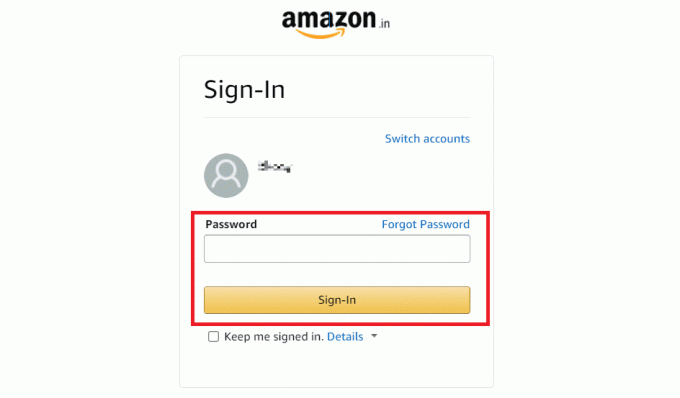
2. Κάντε κλικ στο Λογαριασμοί & Λίστες από την κορυφή της οθόνης.
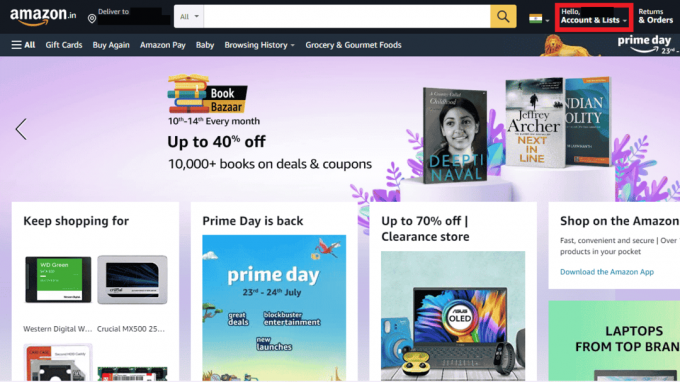
3. Κάντε κλικ στο Επιλογές πληρωμής.
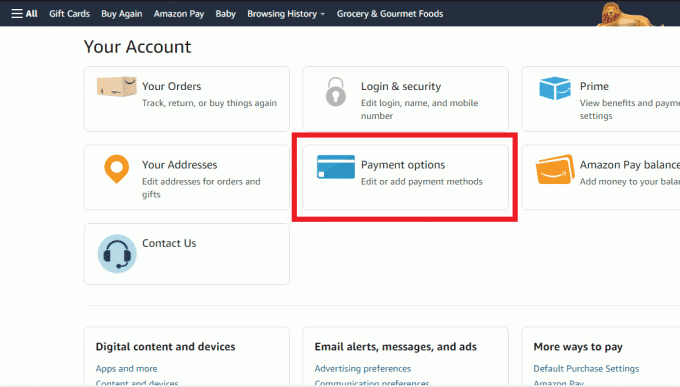
4. Κάνε κλικ στο Διαχείριση τρόπων πληρωμής για να δείτε τις αποθηκευμένες πιστωτικές και χρεωστικές κάρτες σας.
5. Κάνε κλικ στο επιθυμητή πιστωτική ή χρεωστική κάρτα να το επεκτείνει.
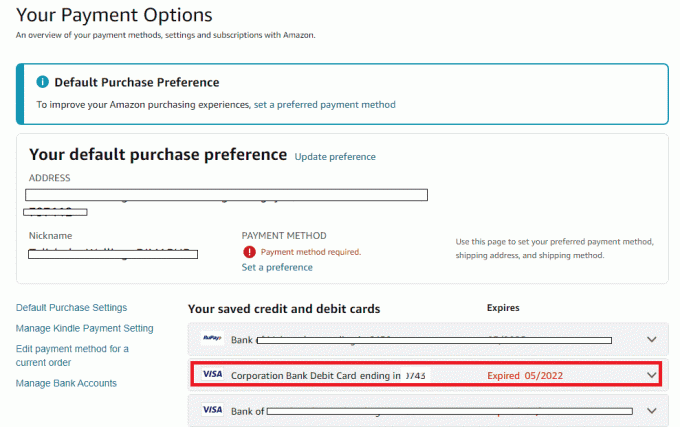
6. Κάντε κλικ στο Αφαιρώ, όπως φαίνεται.
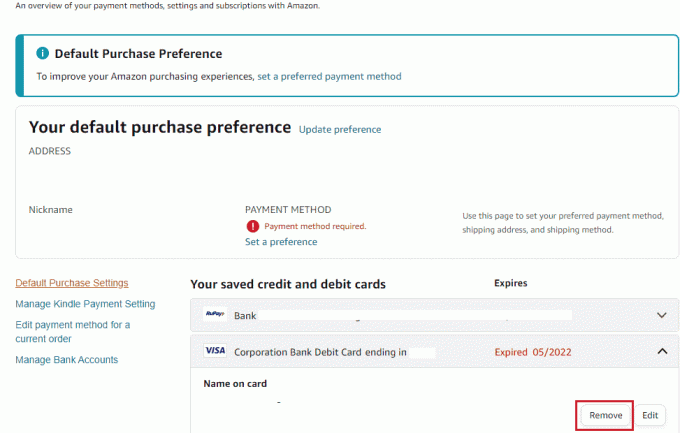
7. Κάντε κλικ στο Επιβεβαιώστε την αφαίρεση από το αναδυόμενο παράθυρο για να αφαιρέσετε την κάρτα από την επιλογή πληρωμής Amazon.
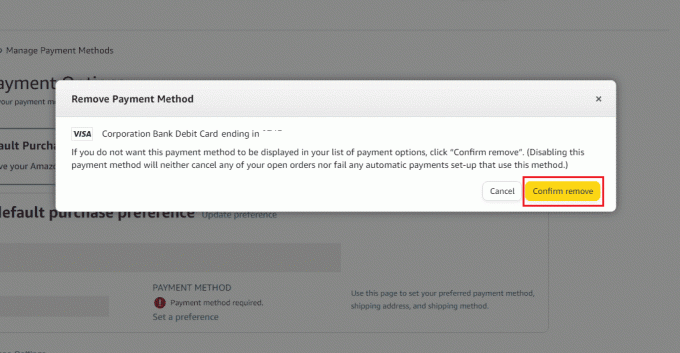
Διαβάστε επίσης: Πώς μπορώ να κρύψω τις παραγγελίες του Amazon από άλλα μέλη της οικογένειας
Πώς να αφαιρέσετε μια χρεωστική κάρτα από το Amazon;
Ακολουθήστε τα παρακάτω βήματα σχετικά με τον τρόπο κατάργησης του τρόπου πληρωμής από το Amazon:
Σημείωση: Βεβαιωθείτε ότι είστε συνδεδεμένοι στον λογαριασμό σας στο Amazon προτού επιχειρήσετε να εκτελέσετε τα παρακάτω βήματα.
1. μεταβείτε στο Ιστοσελίδα Amazon.
2. Κάντε κλικ στο Λογαριασμοί & Λίστες > Επιλογές πληρωμής.
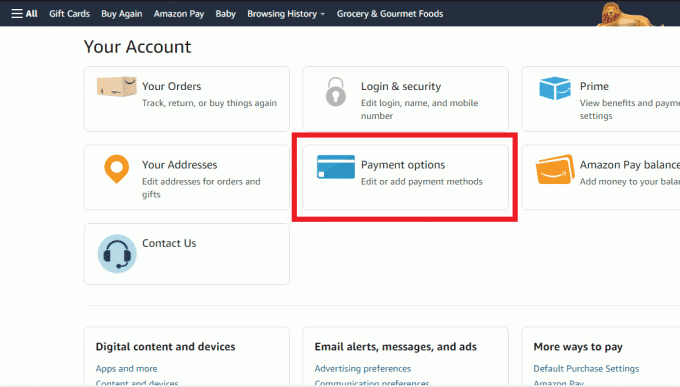
3. Κάντε κύλιση προς τα κάτω το Διαχείριση τρόπων πληρωμής σελίδα και κάντε κλικ στο επιθυμητή πιστωτική ή χρεωστική κάρτα.
4. Από το αναπτυγμένο μενού, κάντε κλικ στο Αφαίρεση > Επιβεβαίωση αφαίρεσης.
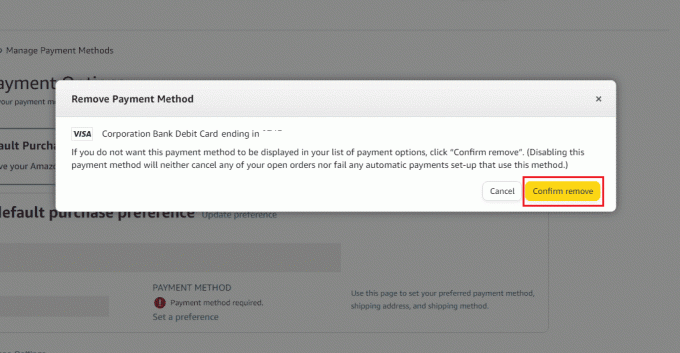
Διαβάστε επίσης: Πώς να αποκρύψετε ή να διαγράψετε το ιστορικό παραγγελιών του Amazon
Πώς να αλλάξετε τα στοιχεία της κάρτας στο Amazon;
Ακολουθήστε τα παρακάτω βήματα για να αλλάξετε τα στοιχεία της κάρτας στο Amazon:
1. Πλοηγηθείτε στο δικό σας Λογαριασμός Amazon.
2. Κάντε κλικ στο Λογαριασμοί & Λίστες.
3. Κάντε κλικ στο Επιλογές πληρωμής > επιθυμητή κάρτα.
4. Κάντε κλικ στο Επεξεργασία από το διευρυμένο μενού.
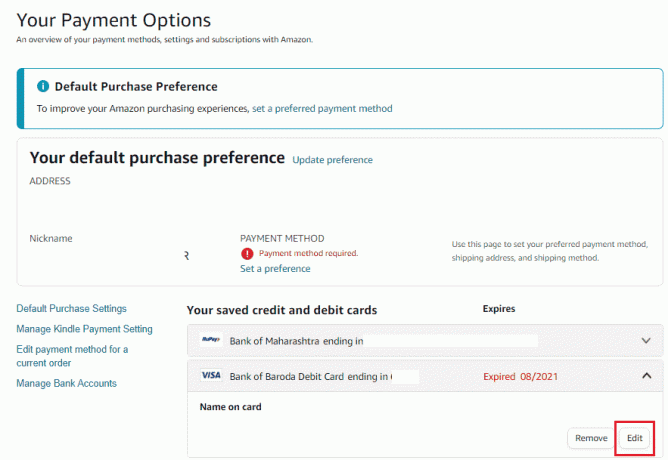
5. Τροποποιήστε το επιθυμητά πεδία, όπως όνομα στην κάρτα και Ημερομηνία λήξης, όπως φαίνεται παρακάτω.
6. Κάντε κλικ στο Αποθηκεύσετε.
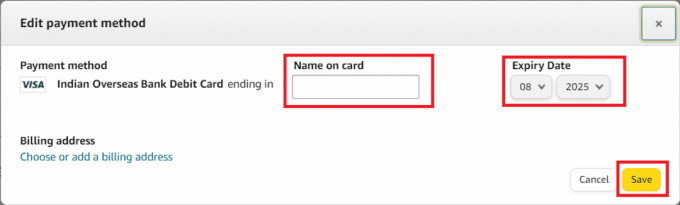
Διαβάστε επίσης: Πώς να αφαιρέσετε την κάρτα DoorDash ως μέθοδο πληρωμής
Πώς να αφαιρέσετε έναν τραπεζικό λογαριασμό από το Amazon;
Ακολουθήστε τα παρακάτω βήματα για να αφαιρέσετε έναν τραπεζικό λογαριασμό από το Amazon:
1. Συνδεθείτε στο δικό σου Λογαριασμός Amazon και κάντε κλικ στο Λογαριασμοί & Λίστες > Επιλογές πληρωμής.
2. Κάντε κλικ στο Διαχείριση τραπεζικών λογαριασμών.
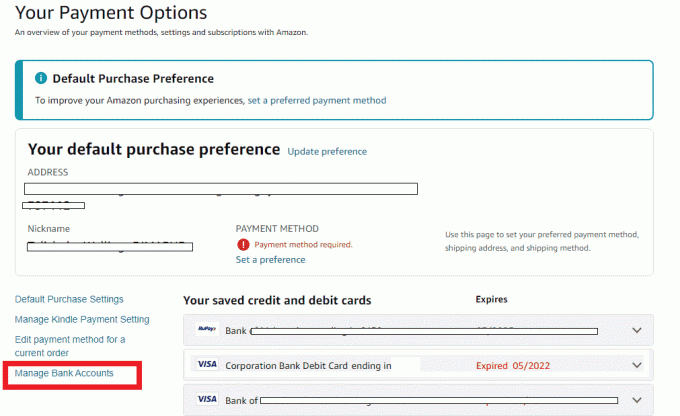
3. Εντοπίστε το επιθυμητό τραπεζικό λογαριασμό που θέλετε να αφαιρέσετε και κάντε κλικ στο Διαγράφω γι 'αυτό.
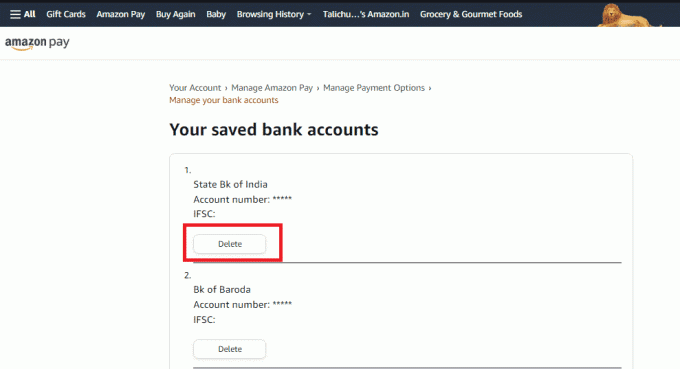
Διαβάστε επίσης: Πώς να μεταφέρετε το υπόλοιπο της δωροκάρτας Amazon σε άλλον λογαριασμό
Μπορείτε να προσθέσετε ξανά έναν τρόπο πληρωμής μετά τη διαγραφή του;
Ναί. Μπορείτε να προσθέσετε έναν τρόπο πληρωμής ή να τον επεξεργαστείτε αφού τον διαγράψετε.
Πώς να κάνετε εναλλαγή μεταξύ μεθόδων πληρωμής στο Amazon;
Ακολουθήστε τα παρακάτω βήματα για εναλλαγή μεταξύ τρόπων πληρωμής στο Amazon:
1. Επισκεφθείτε το Αμαζόνα ιστοσελίδα στο πρόγραμμα περιήγησής σας.
2. Συνδεθείτε στον λογαριασμό σας στο Amazon και κάντε κλικ στο Λογαριασμοί & Λίστες από την πάνω δεξιά γωνία.
3. Κάντε κλικ στο Επιλογές πληρωμής.
4. Κάντε κλικ στο Ορίστε μια προτίμηση σύμφωνα με το ΜΕΘΟΔΟΣ ΠΛΗΡΩΜΗΣ ενότητα, όπως φαίνεται παρακάτω.
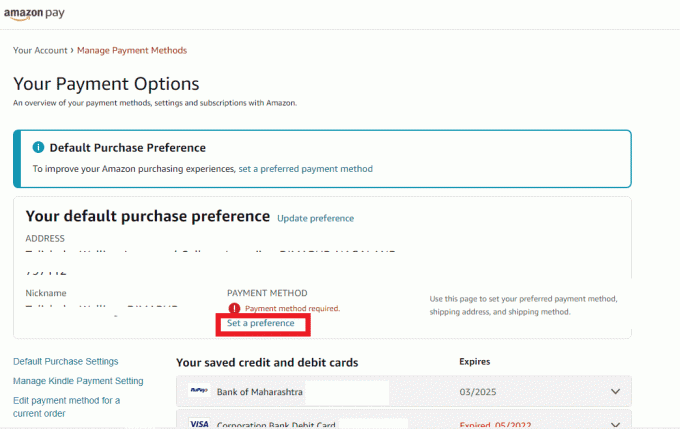
5. Εντοπίστε το επιθυμητή μέθοδο πληρωμής και κάντε κλικ στο Ορίστε την προεπιλογή.

6. Επιλέξτε από αποθηκευμένες πιστωτικές και χρεωστικές κάρτες ή τραπεζικοί λογαριασμοί. Στη συνέχεια, κάντε κλικ στο Να συνεχίσει.
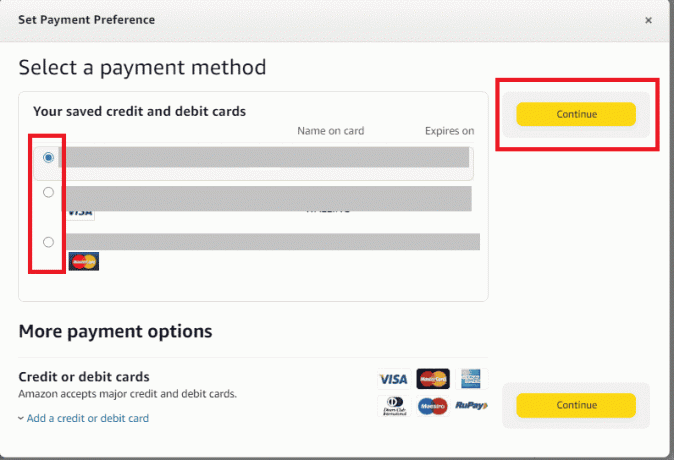
Διαγράφονται όλοι οι τρόποι πληρωμής όταν διαγράφετε τον λογαριασμό Amazon;
Ναί. Με διαγραφή του λογαριασμού Amazon, όλα διαγράφονται. Δεν θα μπορείτε να δείτε το ιστορικό αγορών, τα τιμολόγιά σας και όλες τις υπηρεσίες Amazon που σχετίζονται με τον λογαριασμό.
Συνιστάται:
- Πώς να δείτε ποιος μοιράστηκε την ιστορία σας στο Instagram
- Πώς μπορώ να καταργήσω την εγγραφή μου από το Quora Digest
- Πώς να αλλάξετε τη μέθοδο πληρωμής της Apple
- Πώς να αφαιρέσετε διπλότυπα αρχεία στο Google Drive
Ελπίζουμε ότι αυτό το άρθρο ήταν χρήσιμο και ότι έχετε μάθει πώς να αφαιρέσετε τον τρόπο πληρωμής από το Amazon. Εάν υπάρχουν αμφιβολίες ή προτάσεις, μοιραστείτε τις στο παρακάτω σχόλιο. Επίσης, ενημερώστε μας τι θέλετε να μάθετε στη συνέχεια.